Microsoft a încercat să fie foarte proactiv cuDerularea Windows 10 până va elibera un instrument pentru rezervarea unei copii a noului sistem de operare și pentru verificarea compatibilității aplicației și hardware-ului. Acestea fiind spuse, procesul de actualizare pentru mulți utilizatori nu a fost nedureros. Cei dintre noi care n-au putut să așteptăm cu adevărat până când a venit rândul nostru la actualizare au decis să sară linia și să utilizeze instrumentul Media Creation lansat de Microsoft. Alții au așteptat rândul lor, dar în ambele cazuri, au fost multe încercări eșuate de upgrade. O eroare frecventă pe care utilizatorii o întâmpină este eroarea „S-a întâmplat ceva”. Puteți obține această eroare în timp ce instrumentul de creare a mediilor funcționează în continuare sau după ce ați dat curs întregului proces de actualizare numai pentru a vă afișa acest mesaj la final. Este frustrant pentru că este atât de vag. Acestea fiind spuse, iată câteva remedieri posibile care v-ar putea ajuta să scăpați de el. Trebuie să vă avertizăm să încercați acestea pe propriul dvs. risc.
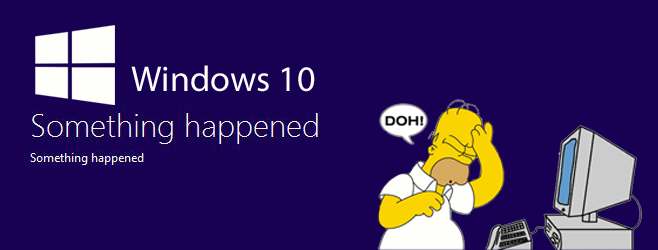
Activați Windows 7/8 / 8.1 Înainte de actualizare
Nu pot accentua acest lucru suficient; cevamici ar putea face de fapt ore de modernizare inutile. Asigurați-vă că a fost activată versiunea Windows din care faceți upgrade. Accesați Computerul meu, faceți clic dreapta și selectați Proprietăți. În partea de jos a ferestrei, verificați dacă copia dvs. de Windows este autentică și activată corespunzător.
Dacă copia dvs. de Windows nu este autentică sau nu a fost activată, corectați acest lucru în primul rând.
Schimbă-ți limba implicită
Este o soluție ciudată pentru care funcționeazăunii oameni și, din moment ce nu este extrem de complicat, merită încercat. Accesați setările de limbă Windows și schimbați limba implicită în [en-SUA]. Încercați să rulați actualizarea din nou.
S-ar putea să vă descurcați cu fișierele de instalare corupte
Dacă instrumentul de creare media vă spune asta„S-a întâmplat ceva”, este posibil să se fi întâmplat în timpul descărcării fișierelor Windows 10. Ar putea fi orice, chiar și o descărcare eșuată, care se presupune că s-a finalizat cu succes. Încercați să descărcați fișierele Windows 10 noi. Pentru a face acest lucru, accesați unitatea dvs. C (sau orice unitate ați instalat Windows 7/8 / 8.1 in) și activați vizualizarea fișierelor și folderelor ascunse. Ștergeți aceste două dosare; $ Windows. ~ BT și $ Windows. ~ WS și rulați instrumentul din nou.
Executați Instrumentul pentru rezolvarea problemelor de actualizare Microsoft
Microsoft nu este în întuneric despre această problemăși a lansat un mic instrument pentru a-l repara. Rulați acest instrument și încercați să actualizați din nou. S-ar putea să fie nevoie să descărcați fișierele Windows 10 noi, dar merită dacă modernizarea va continua.
Descărcați Windows Update Depanare de la Microsoft
Resetați fișierul de componente Windows Update
Deși rezolvarea problemelor de actualizare Microsoft ar trebuiRemediați această problemă, dacă persistă, este timpul să vă rulați mânecile și să săpați mai adânc. O sugestie pentru remedierea problemei este resetarea fișierelor de componente de actualizare. Pentru a face acest lucru, trebuie să aveți drepturi administrative asupra sistemului dumneavoastră. În bara de căutare, căutați Command Prompt, faceți clic dreapta pe ea și selectați Run as administrator.
Rulați următoarele comenzi una câte una și opriți aceste servicii Windows.
biți de oprire netă
net stop wuauserv
net stop appidsvc
net stop cryptsvc
Redenumiți dosarele de rezervă ale distribuției software, executând următoarele două comenzi;
Ren% systemroot% SoftwareDistribution SoftwareDistribution.bak
Ren% systemroot% system32catroot2 patruot2.bak
Reporniți serviciile pe care le-ați oprit rulând următoarele comenzi;
biți de început net
net start wuauserv
net start appidsvc
net start cryptsvc
Reporniți computerul și încercați din nou să descărcați și să faceți upgrade la Windows 10.
Prin intermediul forumurilor Microsoft
Asigurați-vă că serviciile esențiale rulează
Deschideți managerul de servicii tastând „services.msc” în caseta de rulare. Asigurați-vă că următoarele servicii sunt setate să funcționeze automat. Dacă nu, nu, faceți-o astfel încât să fie și reporniți-vă sistemul.
Actualizări automate SAU Windows Update
Serviciu de transfer inteligent de fundal
Server
Stație de lucru
Helper TCP / IP NetBIOS
Module de cheie IKE și AuthIP IPsec
Editați o cheie de registru
Deschideți registrul Windows; tastați „regedit” în caseta de rulare și accesați ComputerHKEY_LOCAL_MACHINESOFTWAREMicrosoftWindowsCurrentVersionWindowsUpdateOSUpgrade
Creați un nou fișier DWORD (32 biți) și denumiți-l „AllowOSUpgrade” (fără ghilimele). Setați valoarea sa la 1 și închideți editorul de registru. Rulați actualizarea din nou.
Răbdarea este o virtute
Dacă toate celelalte nu reușesc, așteptați până când Microsoft vă spune că copia dvs. rezervată este gata și apoi faceți upgrade cu binecuvântarea lor.













Comentarii